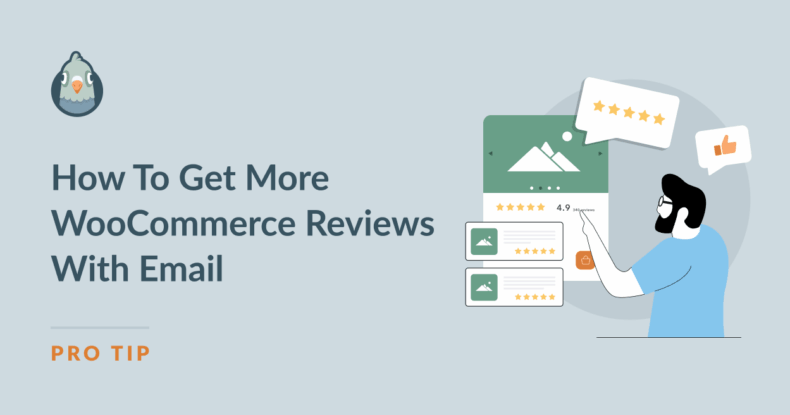Resumo da IA
De acordo com pesquisas com consumidores, 49% dos compradores confiam em avaliações tanto quanto em recomendações pessoais. Se você administra uma loja WooCommerce, provavelmente já sabe disso e já viu como algumas boas avaliações podem impulsionar as vendas.
Mas muitas pequenas empresas de comércio eletrônico não pedem avaliações aos clientes. Elas enviam confirmações de pedidos, atualizações de entrega e talvez um e-mail de agradecimento pela compra. Enquanto isso, os clientes seguem suas vidas e esquecem de deixar uma avaliação.
A solução é simples:
- Estabeleça a base correta para seu e-mail (para que os clientes realmente recebam e confiem em seus e-mails)
- Peça avaliações com e-mails que funcionem
- Automatize o processo para que aconteça de forma consistente
O WP Mail SMTP cuida desse primeiro passo. Quando seus e-mails transacionais são confiáveis e com aparência profissional, os clientes confiam mais na sua marca. E quando confiam em você, é muito mais provável que reservem alguns minutos para escrever uma avaliação quando você solicitar.
Corrija seus e-mails do WooCommerce agora
Depois, é só configurar sua loja WooCommerce com os modelos de e-mail e plugins certos para solicitar avaliações no piloto automático.
- Por que sua loja WooCommerce precisa de mais avaliações de produtos
- Por que os e-mails de avaliação do WooCommerce falham (e como o WP Mail SMTP corrige isso)
- Etapa 1: Configurar entrega de e-mail confiável para WooCommerce
- Etapa 2: Escreva e-mails de solicitação de avaliação que realmente funcionem
- Etapa 3: automatize suas solicitações de revisão do WooCommerce
- Aproveite ao máximo suas avaliações depois de recebê-las
Por que sua loja WooCommerce precisa de mais avaliações de produtos
Os números são claros: exibir avaliações pode aumentar as taxas de conversão em até 270%, de acordo com o Spiegel Research Center . Até mesmo uma única avaliação faz a diferença.
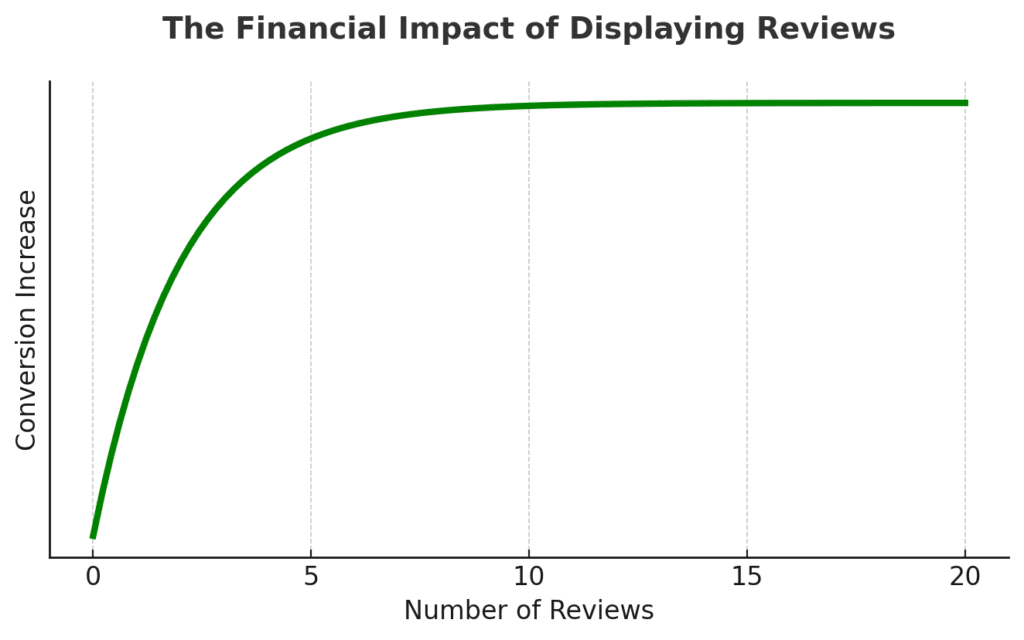
As avaliações também impulsionam seu SEO. Quando você usa a marcação de esquema de avaliações nas páginas de produtos, essas avaliações com estrelas aparecem nos resultados de pesquisa do Google, aumentando as taxas de cliques e gerando tráfego mais qualificado para sua loja.
Além disso, clientes que deixam avaliações tendem a fazer compras repetidas e gastar mais por pedido. Eles se envolvem mais com sua marca e se sentem mais confiantes para comprar produtos adicionais.
Resumindo: cada avaliação que você não coleta é perda de dinheiro. Vamos consertar isso.
Por que os e-mails de avaliação do WooCommerce falham (e como o WP Mail SMTP corrige isso)
Mesmo quando você começa a pedir avaliações, pode se deparar com problemas que prejudicam seus resultados. Aqui estão os principais:
Seus e-mails têm taxas de abertura terríveis. Se você estiver usando o servidor de e-mail padrão do seu provedor de hospedagem, seus e-mails podem estar sendo filtrados como spam ou sendo devolvidos completamente. Os clientes não poderão avaliar produtos se nunca virem sua solicitação.
Os e-mails acabam em pastas de promoções. O Gmail e outros provedores costumam tratar solicitações de avaliação como e-mails de marketing, enterrando-as em abas que os clientes raramente consultam.
Você não tem ideia do que está funcionando. Sem o rastreamento de e-mails , você não consegue saber se suas solicitações de avaliação estão sendo entregues, abertas ou clicadas. Você está voando às cegas.
O WP Mail SMTP resolve esses problemas encaminhando seus e-mails por serviços de e-mail confiáveis como SendLayer , Brevo ou SMTP.com. Você obtém melhor entregabilidade, registros detalhados do que está acontecendo com seus e-mails e a capacidade de rastrear aberturas e cliques (com a versão Pro).
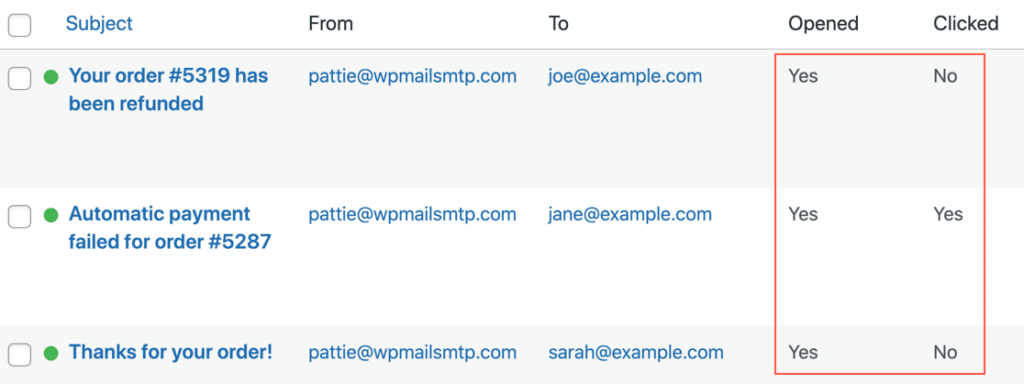
Quando seus e-mails chegam consistentemente à caixa de entrada e parecem profissionais, é muito mais provável que os clientes respondam quando você solicitar uma avaliação.
Etapa 1: Configurar entrega de e-mail confiável para WooCommerce
Antes de escrever um único e-mail de solicitação de avaliação, você precisa corrigir sua base de e-mail. A maioria dos sites WordPress usa a função de e-mail padrão do PHP, que não é confiável e frequentemente é sinalizada como spam.
Instalar e configurar o WP Mail SMTP
Primeiro, instale o plugin WP Mail SMTP no seu painel de administração do WordPress ou baixe-o primeiro da sua conta, caso tenha optado pela versão Pro. A versão gratuita cuida do roteamento SMTP básico, enquanto a versão Pro adiciona recursos de registro e rastreamento de e-mails, extremamente úteis para campanhas de avaliação.
Obtenha o WP Mail SMTP Pro agora
Após a instalação, você precisará escolher um serviço de e-mail. Recomendamos SendLayer , Brevo ou SMTP.com para lojas WooCommerce. Para instruções detalhadas de configuração e comparações de todos os mailers suportados, confira nosso guia completo de mailers .

Depois de escolher um serviço, adicione suas credenciais de API ou SMTP nas configurações de SMTP do WP Mail.
Verifique a autenticação do seu domínio
Esta etapa é crucial, mas frequentemente ignorada. Você precisa adicionar registros SPF, DKIM e DMARC às configurações de DNS do seu domínio. Esses registros informam aos provedores de e-mail que você está autorizado a enviar e-mails do seu domínio.
Seu serviço de e-mail fornecerá os registros DNS exatos a serem adicionados. Sim, é um pouco técnico, mas faz uma grande diferença na entregabilidade. Oferecemos guias passo a passo para a configuração de DNS para os provedores mais populares, mas se você não se sentir confortável com as alterações de DNS, peça ajuda ao seu desenvolvedor web ou provedor de hospedagem.
Após configurar a autenticação, envie um e-mail de teste a partir da página de configurações SMTP do WP Mail. Verifique se ele chega à sua caixa de entrada para confirmar se não está sendo marcado como spam.

Habilitar registro e rastreamento de e-mail (recurso Pro)
Se você atualizar para o WP Mail SMTP Pro, ative o registro de e-mails imediatamente. Este recurso rastreia todos os e-mails enviados pelo seu site, exibindo status de entrega, taxas de abertura e taxas de cliques.
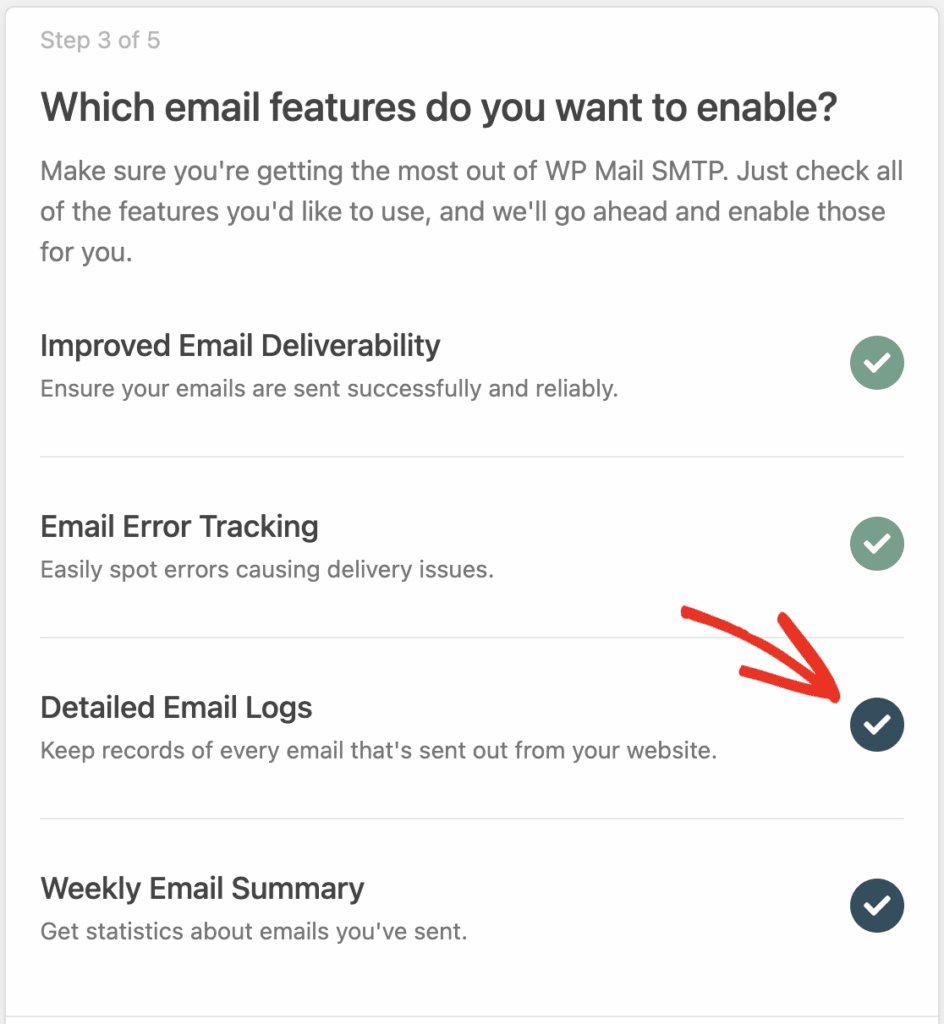
Para campanhas de avaliação, esses dados são essenciais. Você pode ver quais clientes receberam suas solicitações de avaliação, quem as abriu e quem clicou para deixar uma avaliação. Se os e-mails estiverem sendo devolvidos ou indo para a caixa de spam, você saberá imediatamente e poderá corrigir o problema.
Os registros também permitem que você reenvie e-mails para clientes que não os receberam inicialmente, o que torna muito fácil enviar solicitações de avaliação novamente caso elas tenham falhado na primeira vez por qualquer motivo.
Etapa 2: Escreva e-mails de solicitação de avaliação que realmente funcionem
Agora que seus e-mails chegarão à caixa de entrada com segurança, é hora de elaborar solicitações às quais os clientes realmente respondam. A maioria dos e-mails de avaliação falha porque são muito insistentes ou genéricos.
Cronograma: Quando enviar suas solicitações de revisão
Não peça uma avaliação imediatamente após a compra. Seu cliente ainda nem recebeu o produto. Em vez disso, espere até que ele tenha tempo de usar o que comprou.
Para a maioria dos produtos físicos, envie sua primeira solicitação de avaliação 7 dias após o pedido ser entregue. Isso dá aos clientes tempo para desempacotar, experimentar o produto e formar uma opinião.
Para produtos ou serviços digitais, você pode perguntar antes — talvez de 3 a 5 dias após a compra, quando o cliente tiver a oportunidade de experimentar o que comprou.
Linhas de assunto que são abertas
O assunto do seu e-mail é decisivo. Pule o genérico "Avalie sua compra recente" e tente algo mais pessoal:
- “Como está indo o seu [Nome do produto]?”
- “Pergunta rápida sobre o seu [Nome do produto]”
- “Tem um minuto para ajudar futuros clientes?”
O segredo é fazer com que pareça uma pergunta genuína, não uma campanha de marketing. Incluir o nome específico do produto ajuda os clientes a entender imediatamente a que você está se referindo.
Texto de e-mail que converte
Mantenha seu e-mail curto e objetivo. Aqui está um modelo que funciona:
“Olá [Nome do cliente],
O que você está achando do seu [Nome do Produto]? Esperamos que tenha correspondido às suas expectativas.
Se tiver um tempinho, você poderia compartilhar sua experiência com uma avaliação rápida? Seu feedback ajuda outros clientes a fazerem compras com confiança e nos ajuda a aprimorar nossos produtos.
[Botão de avaliação: “Compartilhe sua experiência”]
Obrigado por escolher [Nome da loja]!
[Seu nome]”
Observe o que este e-mail faz de certo: é pessoal, reconhece o produto específico, explica a importância das avaliações e mantém a solicitação simples. O botão de chamada para ação deve direcionar diretamente para a seção de avaliações do produto, não para sua página inicial.
Facilite a tarefa de deixar uma avaliação
É aqui que muitas lojas perdem clientes. Não deixe as pessoas procurando onde deixar uma avaliação. Seu e-mail deve ter um link direto para o formulário de avaliação daquele produto específico.
Se possível, inclua links rápidos de avaliação com estrelas no próprio e-mail. Alguns clientes clicarão em um botão de 5 estrelas diretamente da caixa de entrada, enquanto outros preferem escrever avaliações detalhadas no seu site.
Etapa 3: automatize suas solicitações de revisão do WooCommerce
Enviar e-mails de avaliação manualmente é uma receita para a inconsistência. Você vai esquecer, ficar ocupado ou simplesmente perder o controle de quais clientes precisam de acompanhamento. A automação resolve isso.
Use o ShopMagic para automação de solicitação de avaliação
O ShopMagic é um plugin de automação poderoso (e gratuito) que simplifica a configuração de solicitações de avaliação. Veja o processo completo de configuração:
No seu painel de administração do WordPress, vá em Plugins » Adicionar plugin e na barra de pesquisa, digite “ShopMagic”
Procure por “E-mails de acompanhamento gratuitos e automação de marketing para WooCommerce – ShopMagic” da WP Desk
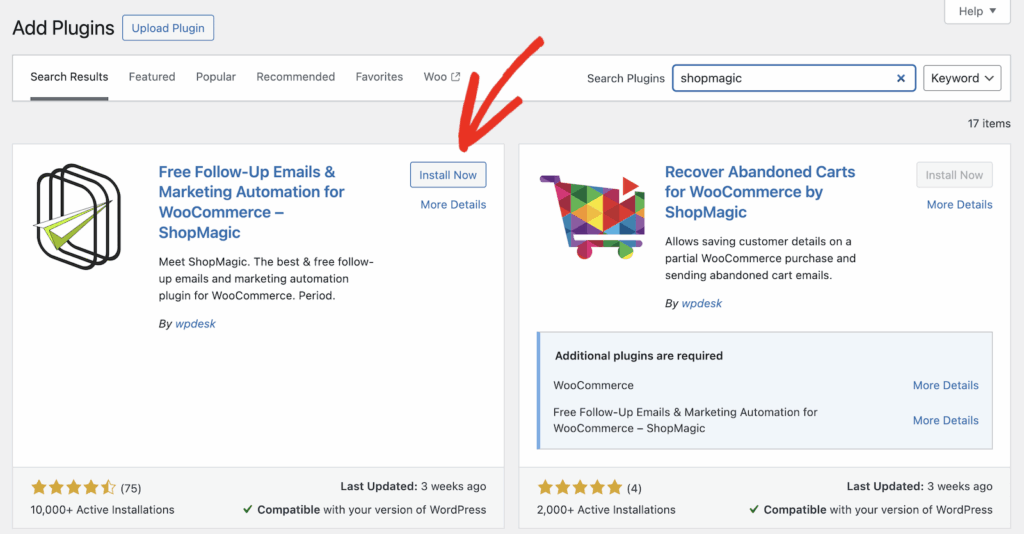
Clique em Instalar agora e depois em Ativar quando a instalação for concluída
Você verá um novo item de menu “ShopMagic” aparecer na barra lateral do administrador do WordPress. Clique nele para expandir o submenu.
Clique em Automações e, na página Automações do ShopMagic, clique em Adicionar novo .
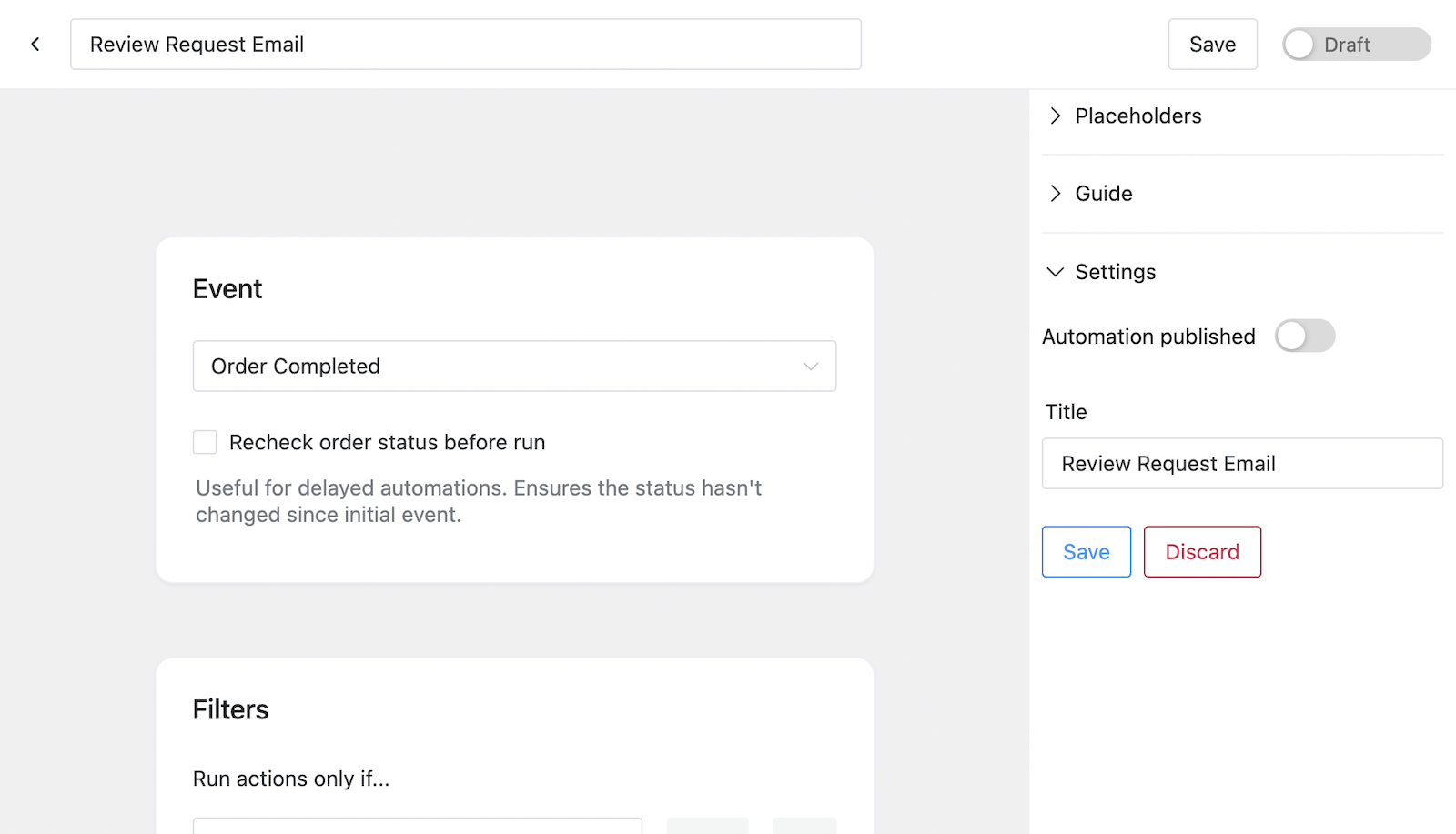
Próximo, preencha os detalhes da automação:
Você pode dar à sua automação o nome que quiser, mas sugiro algo como “E-mail de solicitação de revisão”.
No menu suspenso Evento, selecione Pedido Concluído . Este status do WooCommerce só é definido quando um pedido é totalmente processado, enviado e entregue, para que você possa garantir que seu cliente tenha o item que comprou em sua loja antes de solicitar um e-mail.
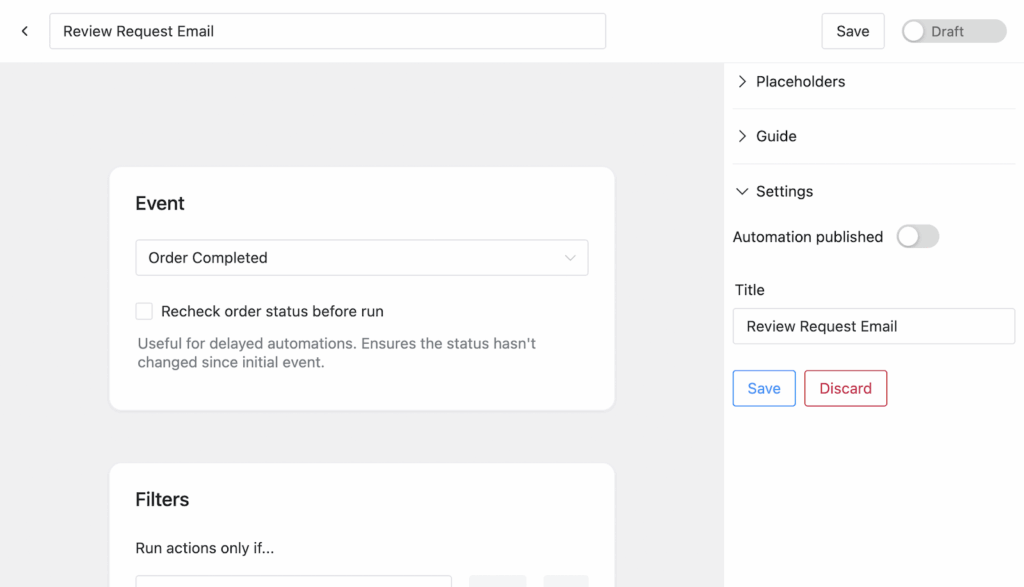
Se você quiser definir um atraso de uma semana (ou qualquer período de tempo definido) antes de enviar o e-mail, você pode atualizar o ShopMagic para a versão pro, que inclui Ações Adiadas para atrasar o envio de qualquer um dos seus e-mails do WooCommerce por qualquer número de minutos, horas, dias ou semanas.
Se desejar, você pode adicionar um filtro à sua ação, por exemplo, enviando um e-mail de solicitação de revisão apenas para determinados tipos de pedidos.
Em seguida, role para baixo até Ações , clique no botão Adicionar ação e escolha Enviar e-mail no menu suspenso.
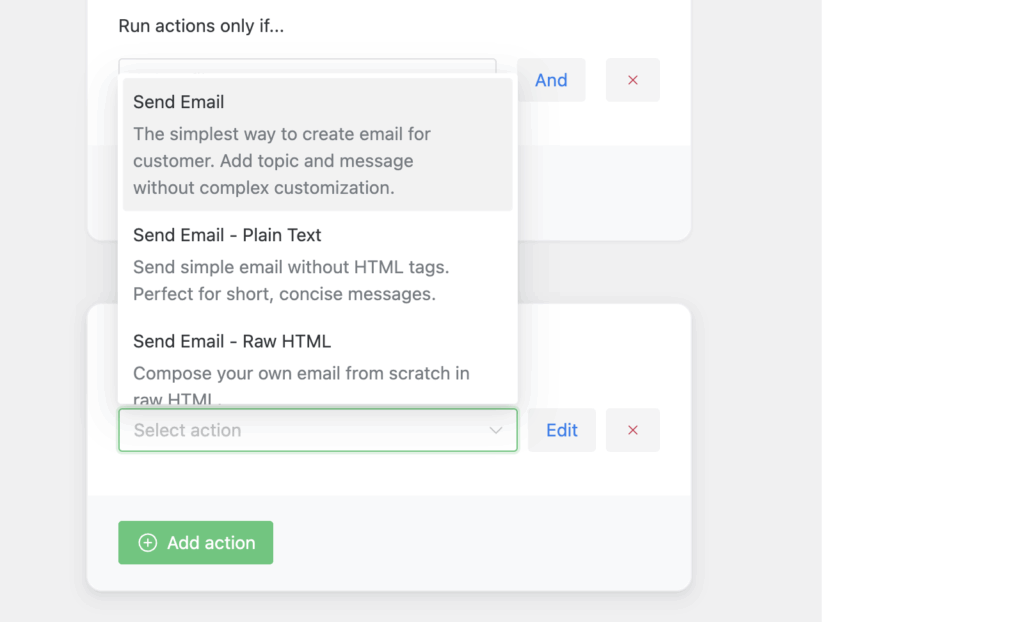
Aqui você precisa preencher o conteúdo do e-mail que você decidiu anteriormente ou usar este modelo de exemplo:
Os marcadores de posição {{ }} atraem automaticamente nomes de clientes, detalhes de produtos e links de avaliações diretas, tornando cada e-mail pessoal e fácil de responder.
Depois de escrever seu e-mail de solicitação de revisão, revise todas as suas configurações para garantir que estejam corretas, clique no botão Salvar e defina a automação como Publicada .
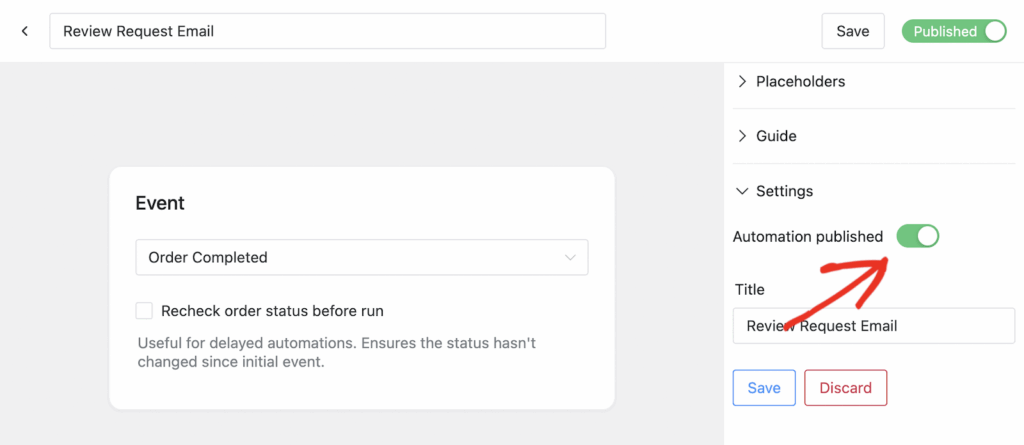
Para testar seu e-mail, crie um pedido de teste em sua loja, acesse WooCommerce » Pedidos e altere manualmente o status do pedido de teste para "Concluído". O e-mail deverá ser acionado e enviado a você. Você também pode usar o recurso de pré-visualização do ShopMagic para enviar um e-mail de teste para si mesmo imediatamente.
Se você não receber o e-mail, verifique o log de e-mail SMTP do WP Mail para ter certeza de que ele foi enviado com sucesso.
Aproveite ao máximo suas avaliações depois de recebê-las
Coletar avaliações é apenas metade da batalha. Você precisa divulgá-las de forma eficaz para maximizar o impacto delas nas suas vendas e no SEO.
Habilitar esquema de revisão do WooCommerce
O WooCommerce adiciona automaticamente a marcação de esquema de avaliações às suas páginas de produtos, o que ajuda a exibir as avaliações com estrelas nos resultados de pesquisa do Google. Certifique-se de que esse recurso esteja habilitado acessando WooCommerce > Configurações > Produtos e marcando a opção "Habilitar avaliações".
Essas classificações de estrelas nos resultados de pesquisa podem aumentar significativamente suas taxas de cliques, trazendo mais tráfego para sua loja.
Exiba as melhores avaliações na sua página inicial
Não esconda suas melhores avaliações em páginas individuais de produtos. Crie uma seção de depoimentos na sua página inicial com suas avaliações 5 estrelas mais convincentes.
Você pode fazer isso manualmente copiando avaliações de destaque ou usar um plugin que extrai e exibe automaticamente avaliações recentes. Isso dá aos visitantes uma prova social imediata quando eles acessam seu site.
Sincronizar avaliações com o Google Shopping
Se você usa anúncios do Google Shopping, certifique-se de que as avaliações dos seus produtos sejam sincronizadas com o seu feed de compras. Isso adiciona avaliações com estrelas aos seus anúncios de compras, o que pode melhorar as taxas de cliques e o desempenho do anúncio.
A maioria dos plugins do WooCommerce para Google Shopping inclui a sincronização de avaliações como um recurso, mas verifique se ela está ativada nas suas configurações.
Perguntas frequentes
Muitos dos nossos usuários nos pedem dicas sobre como enviar e-mails e solicitar avaliações com o WooCommerce. Aqui estão algumas das perguntas mais comuns que recebemos:
Como posso pedir avaliações sem incomodar os clientes?
Mantenha sua solicitação genuína e útil. Concentre-se em como o feedback deles ajuda outros clientes a tomarem decisões, em vez de como isso beneficia o seu negócio. Envie apenas um ou dois e-mails, com pelo menos duas semanas de intervalo, e sempre facilite o cancelamento da assinatura.
Por que meus e-mails de avaliação do WooCommerce estão indo para a caixa de spam?
Isso geralmente acontece quando você usa o servidor de e-mail padrão do seu host em vez de um serviço de e-mail dedicado. Instale o WP Mail SMTP e configure-o com um serviço como SendLayer , Brevo ou SMTP.com. Certifique-se também de ter configurado os registros SPF, DKIM e DMARC para o seu domínio.
Posso oferecer um desconto por deixar uma avaliação legalmente?
Na maioria dos lugares, sim, mas você precisa ser transparente sobre isso. A FTC exige que você divulgue quaisquer incentivos claramente em sua solicitação de avaliação. Algo como "Deixe uma avaliação e ganhe 10% de desconto no seu próximo pedido" é aceitável, mas evite qualquer coisa que possa ser interpretada como pagamento específico por avaliações positivas.
Qual é o melhor horário para enviar solicitações de revisão?
O horário de envio dos e-mails importa menos do que você imagina, especialmente para solicitações de avaliação. Como não são e-mails urgentes, os clientes os abrirão quando for conveniente. Dito isso, de terça a quinta, entre 10h e 14h, costumam ter boas taxas de abertura para a maioria das empresas. Mais importante é aguardar o tempo certo após a compra (cerca de 7 dias para produtos físicos).
E pronto! Agora você sabe como obter mais avaliações de produtos WooCommerce com a ajuda de uma automação de e-mail inteligente.
Não se esqueça de ter certeza de que o WP Mail SMTP está instalado e configurado com um serviço de e-mail transacional confiável para garantir que aquelas solicitações de revisão importantes cheguem à caixa de entrada.
Corrija seus e-mails do WooCommerce agora
Em seguida, teste seus e-mails do WooCommerce
Quer ter certeza de que seus e-mails do WooCommerce estão chegando à caixa de entrada e com a aparência desejada? Siga nosso guia para testar e-mails do WooCommerce , que inclui dois métodos para garantir que seus e-mails atinjam o objetivo.
Pronto para corrigir seus e-mails? Comece hoje mesmo a usar o melhor plugin SMTP para WordPress. Se você não tiver tempo para corrigir seus e-mails, poderá obter assistência completa da White Glove Setup como uma compra extra, e há uma garantia de reembolso de 14 dias para todos os planos pagos.
Se este artigo o ajudou, siga-nos no Facebook e no Twitter para obter mais dicas e tutoriais sobre o WordPress.